Come convertire facilmente i file .MOV in .WMV gratuitamente
Come Microsoft Windows Live Transcode Film Maker Gratuito / / March 18, 2020
Ultimo aggiornamento il
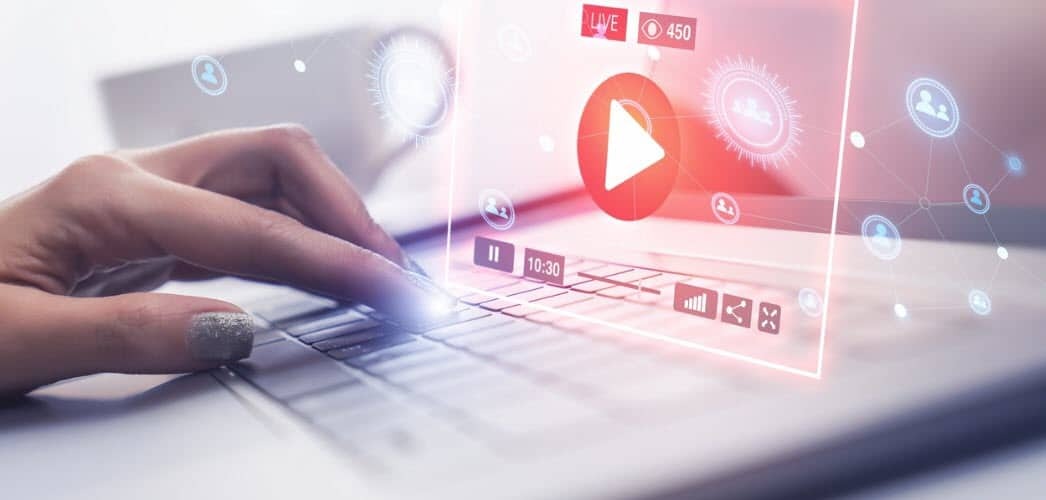
Converti mov in wmv gratuitamente usando Microsoft Movie Maker. Ci sono alcune catture tuttavia questo come avere tutti i dettagli con schermate.

Hai problemi con i file .mov? Alcune nuove fotocamere Canon e anche l'iPhone 4 registrano video in formato .mov. Purtroppo so in prima persona quanto possa essere frustrante trovare un metodo semplice per lo streaming di questi file MOV su un XBOX 360 da Windows 7. Fortunatamente, questa storia ha avuto un lieto fine una volta trovato un metodo semplice per convertire i file .MOV in formato .WMV utilizzando Windows Live Movie Maker!
Questo tutorial è semplice e veloce, quindi cominciamo!
Passaggio 1: confermare il formato del file da convertire
Assicurati che il film che stai provando a convertire sia un file .mov. Concesso questo processo funzionerà per qualsiasi formato MOVIE / VIDEO riconosciuto da Windows Movie Maker ma per questo tutorial userò .MOV.
Innanzitutto, confermiamo che si trattava di un file .MOV.
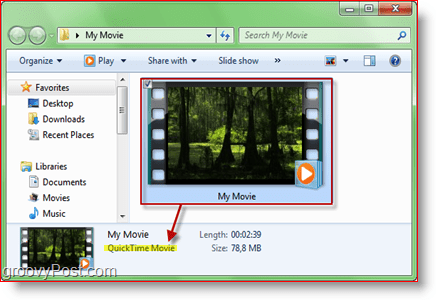
Passaggio 2: avviare Windows Live Movie Maker
Da Windows 7, Windows Live Movie Maker viene fornito in bundle in Windows Live Essentials. Molto probabilmente è già installato, ma se non lo è, puoi scaricare gratuitamente Qui o se ti senti coraggioso, puoi ottenere il l'ultima beta qui. Prima di prendere la beta, potresti volerne leggere in a recensione che abbiamo fatto una settimana fa. Una cosa da tenere a mente, gli screenshot qui sotto usano l'ultima versione stabile di Movie Maker, non la beta.
Se hai già Windows Live Movie Maker o l'hai appena installato, vai semplicemente a Start> Tutti i programmi> Windows Live> Windows Live Movie Maker.
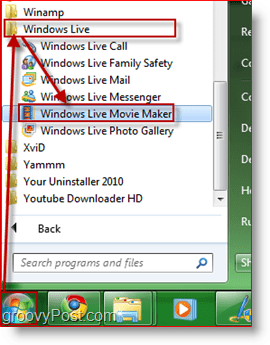
Passaggio 3: importa il tuo video in Windows Live Movie Maker
Sul Casa fare clic sulla scheda Aggiungi video e foto. Apparirà una finestra di dialogo simile a un browser. Da lì, vai al tuo video, selezionalo e fai clic Aperto.
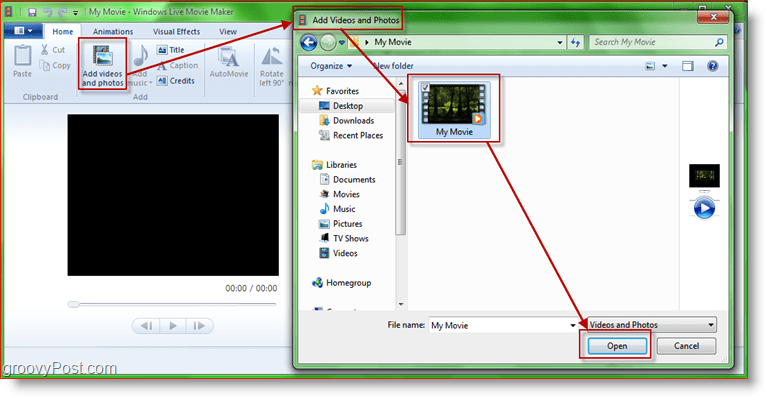
Passaggio 4: prova il video per assicurarti
Ora vediamo se Movie Maker ha aperto correttamente il file. Prova a cercare e riprodurre il video. Nota anche il cercatore sul lato destro.
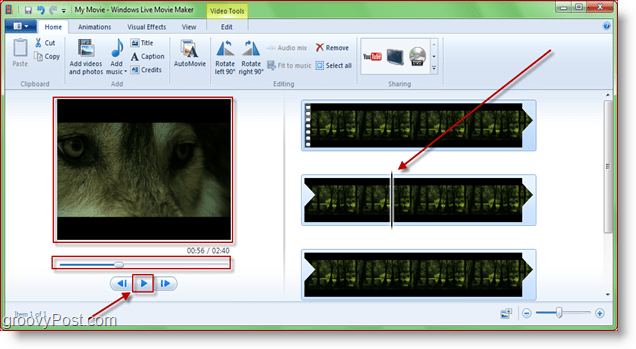
Passaggio 5: esportazione / conversione di filmati in formato .WMV
Clicca il "Più opzioni" freccia nella sezione Condivisione di "Casa" scheda. Ora avrai alcune scelte diverse. Consiglio di utilizzare una delle prime opzioni in "Altre impostazioni per salvare un film sul tuo computer". I primi tre da sinistra a destra sono: HD 720p, HQ 480p e definizione standard (cerchiato in verde nello screenshot qui sotto.) In questo caso, userò HD 720p perché il file .mov che sto usando è in alta definizione e mi piacerebbe mantenere quella qualità.
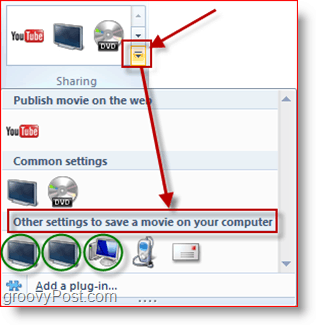
Passaggio 6: scegliere dove si desidera salvare il file .WMV
Quando si salva il filmato, utilizzare qualsiasi nome file desiderato, ma assicurarsi di si non fare cambiare qualsiasi cosa nella lista a discesa "Salva come tipo". Ne hai bisogno per dire File Windows Media Video (WMV).
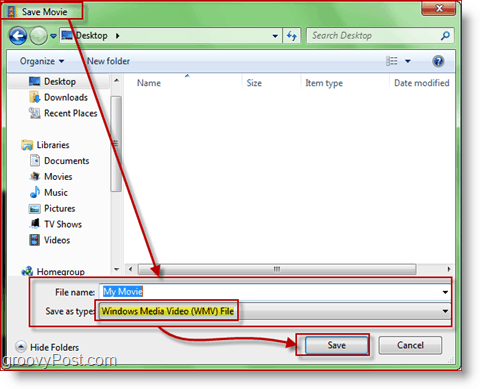
Passaggio 7: ora dovrebbe iniziare il processo di conversione
Adesso è tempo di aspettare. Apparirà una piccola finestra che mostra l'avanzamento dell'operazione
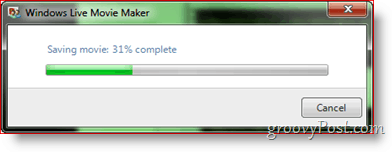
Questo è tutto! La durata del processo di conversazione / salvataggio varia in base alle dimensioni del film, alla qualità scelta per il WMV e alla velocità del computer. Tuttavia, al termine, dovresti avere un nuovissimo file .WMV EASY TO STREAM pronto per lo streaming sul tuo XBOX! Quando ho salvato i miei file HD .MOV a 1080p ho scoperto che la qualità è scarsa o nulla, a differenza di altre soluzioni più geniali che ho scoperto là fuori.
Come ha funzionato il processo per te? Hai un processo di transcodifica preferito o un prodotto che ti piace usare? Lascia una nota nei commenti!
Aggiornamento dell'editor:
Un lettore ha chiesto di recente convertendo un .MOV in .MP4. Se hai una domanda simile, assicurati di rilasciarla nei commenti e cercherò di aiutarti con il processo di transcodifica in breve tempo.
